 Windows > Windows 2008 > 正文
Windows > Windows 2008 > 正文默认程序如何设置(Win7、Windows 2008 R2)
记得以前常用的默认程序设置方法,是在一个文件上单击右键,然后选择“属性”,再单击“打开方式”右边的“更改”,最后选择默认打开的程序。
除了上面的方法外,Win7 和 Windows 2008 R2 提供了一个专门设置默认程序的功能,把所有文件类型的默认程序设置都集中到一个窗口,使设置变得更方便。Win7 和 Windows 2008 R2 默认程序的设置方法方法基本是一样的,毕竟它们的内核相同,下面开始介绍它们的默认程序如何设置。
一、Windows 2008 R2 默认程序设置
1、快捷步骤
开始 → 控制面板 → 程序 → 设置默认程序 → 选中待设置的默认程序(如 Firefox) → 将此程序设置为默认程序 → 确定。
2、详细步骤
1)依次选择“开始 → 控制面板 → 程序”,打开窗口如图1所示:
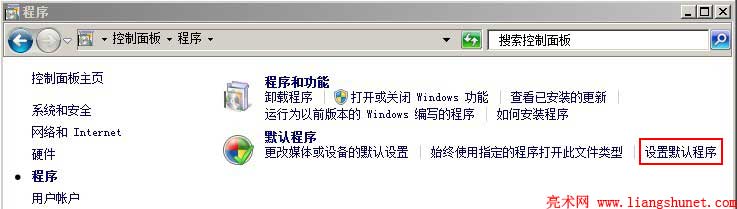
图1
2)单击“设置默认程序”,打开窗口如图2所示:
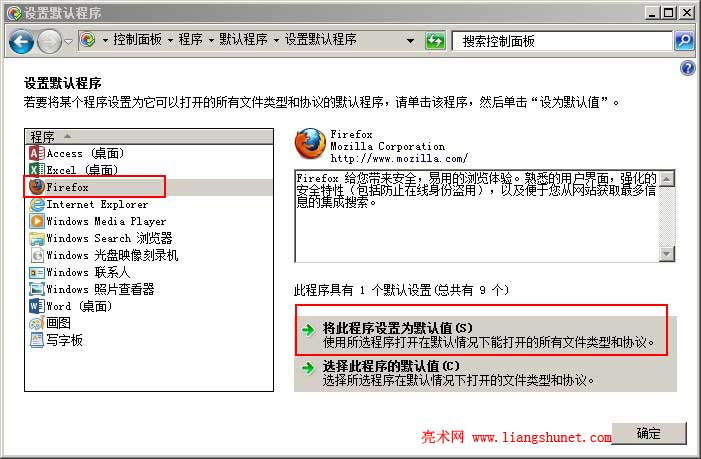
图2
3)选中一个要设置的默认程序,如,图2中选中的 Firefox(火狐浏览器),单击“将此程序设置为默认程序”;则所有网页文件(html文件)默认都用 Firefox 打开,这类文件的图标也被更改为 Firefox 的图标。
4)也可以选择“选择此程序的默认值”,它跟“将此程序设置为默认程序”也差不多,可能后者在默认情况下能打开的文件类型多一点。
5)设置其它默认程序(如 rmvb、avi、mkv、mp3 等),按照上述方法设置就可以了。
二、Win7 默认程序设置
设置方法与 Windows 2008 R2 几乎一样,可以参照上面的方法,只是打开“设置默认程序”窗口的步骤有一步不同,下面是打开Win7设置默认程序窗口和简单设置步骤:
开始 → 右边的“默认程序” → 设置默认程序 → 选中待设置的默认程序(如 Firefox) → 将此程序设置为默认程序 → 确定。